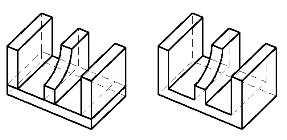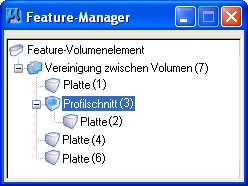Ändern der Reihenfolge der Features
Wenn Sie ein Volumenelement mit Features erstellen, ist die bei der Erstellung der Features eingehaltene Reihenfolge u.–U. von Bedeutung. Das zeigen wir jetzt anhand eines einfachen Beispiels. In diesem Beispiel wurde das Volumenelement mit vier Platten konstruiert. Eine dieser Platten weist einen "durchgehenden" Schnitt auf. Mit der Funktion Vereinigungs-Feature werden die Platten zu einem einzigen Volumenelement verschmolzen.
Auch wenn es sich bei dem Schnitt durch den Mittelpunkt (vertikal) der Platte um einen "durchgehenden" Schnitt handelt, weitet er sich nach der Vereinigung mit den anderen Platten nicht auf den Rest des Volumenelements aus. Im Feature-Baum des Volumenelements sehen Sie, dass der Grund hierfür in der Zuordnung des Schnitts zu einer einzigen Platte (2) zu suchen ist.
Soll der Schnitt auf die übrigen Teile des Volumenelements ausgeweitet werden, muss er nach der Vereinigung erstellt werden. In einer Situation wie dieser können Sie das für den Schnitt verwendete Profil extrahieren. Anschließend können Sie dieses Profil für den Schnitt durch den übrigen Teil des Volumenelements verwenden. Eine einfachere Methode besteht in der Neuordnung des Feature-Baums, wobei der Schnitt über dem Eintrag "Vereinigung zwischen Volumen" platziert wird. In diesem Fall erscheint die Vereinigung normalerweise zu Beginn des Feature-Baums, so dass der Schnitt an den Anfang der Liste verschoben werden muss.